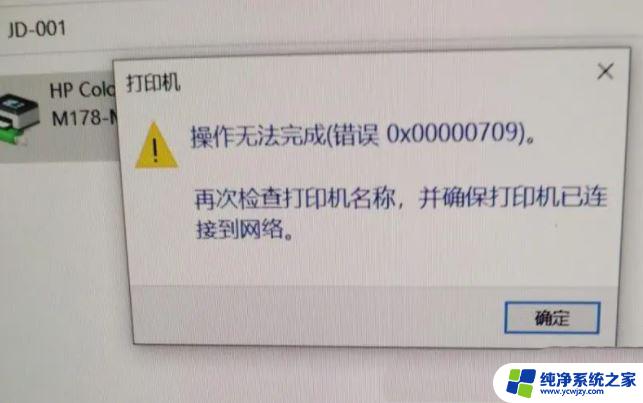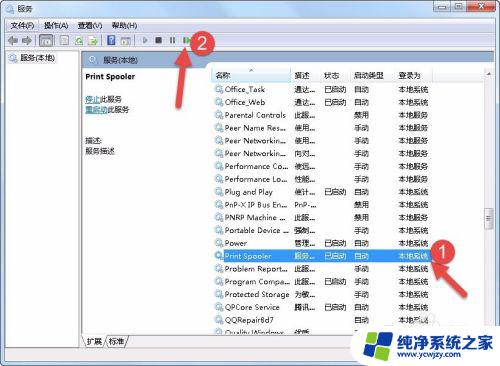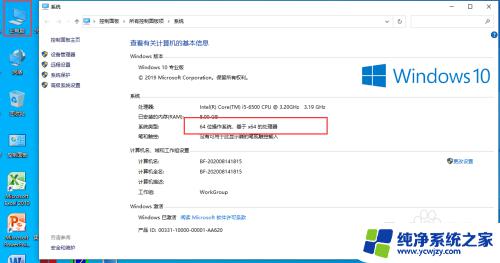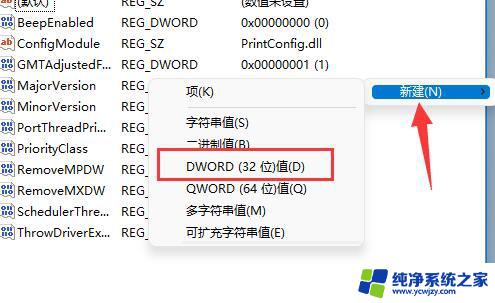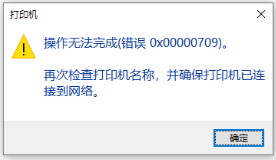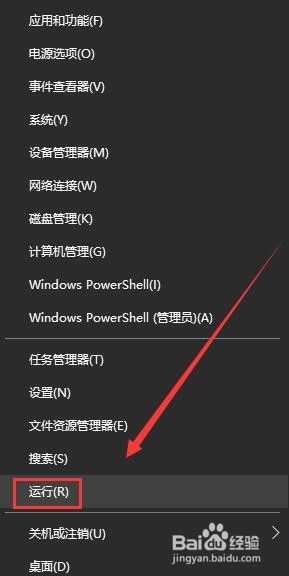win10电脑共享打印机提示0709 Win10添加共享打印机时遇到0X00000709错误如何解决
更新时间:2023-12-09 13:52:57作者:yang
Win10操作系统带来了许多便利和创新,其中共享打印机功能更是为用户提供了极大的方便,在使用Win10添加共享打印机时,有时会遇到0X00000709错误。这个错误会导致我们无法成功添加共享打印机,给我们的工作和生活带来一定的困扰。该如何解决这个问题呢?下面将为大家详细介绍解决方法。
具体步骤:
1.进入开始菜单

2.打开设置
点击齿轮图标。
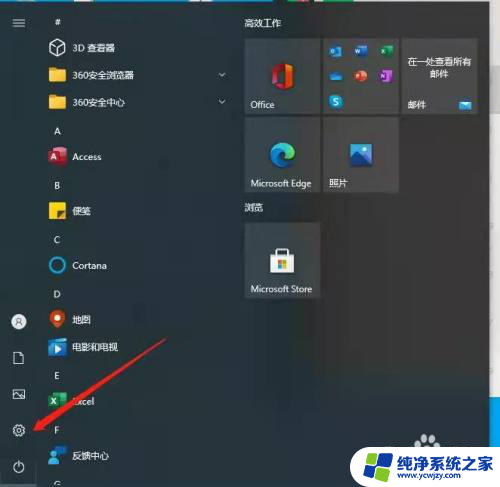
3.进入应用
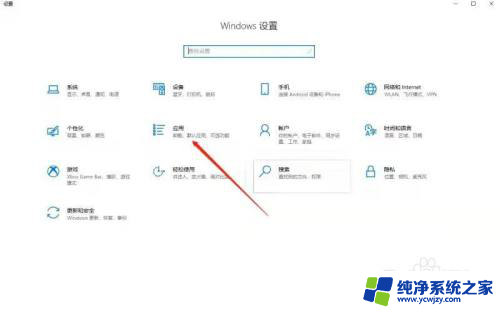
4.进入程序和功能
在右上方。
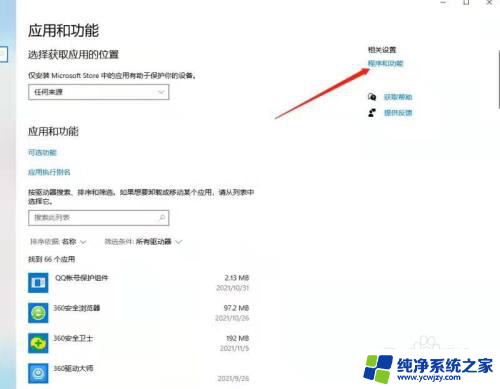
5.查看已安装的更新
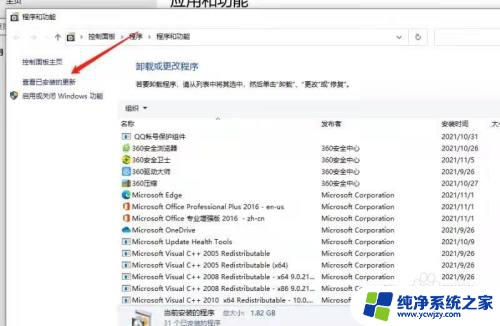
6.卸载更新
找到KB5006670更新,卸载后重启电脑。
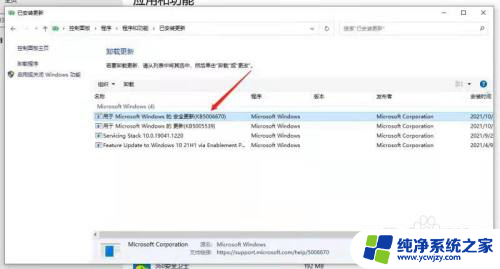
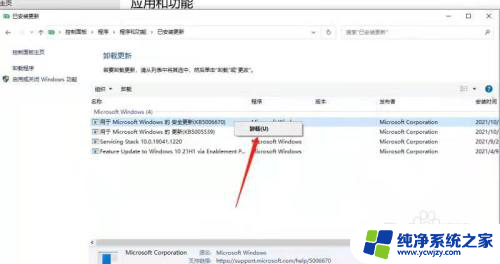
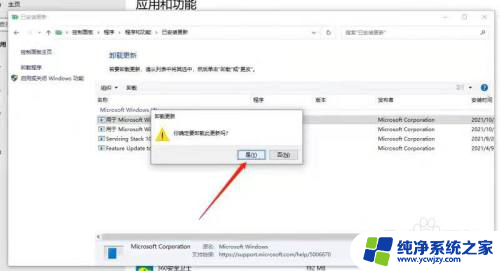
7.添加打印机
进入网络,双击共享打印机即可添加。
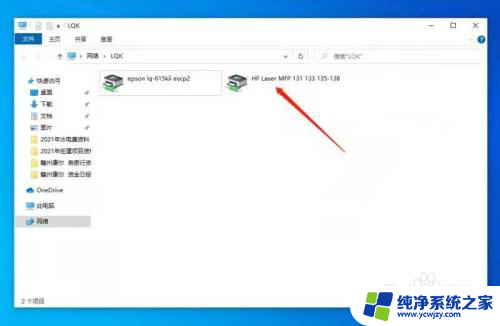
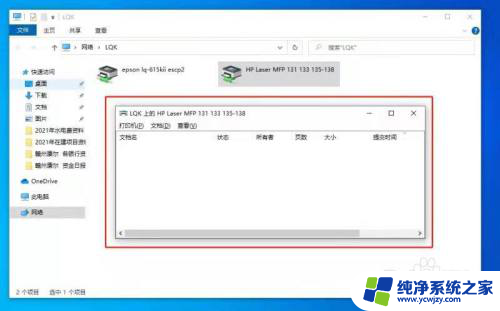
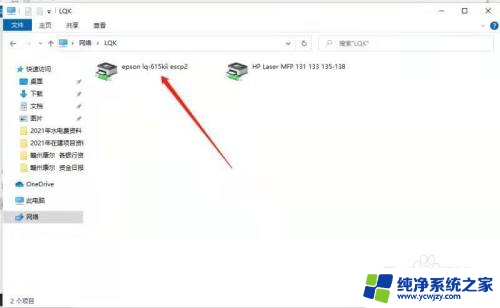
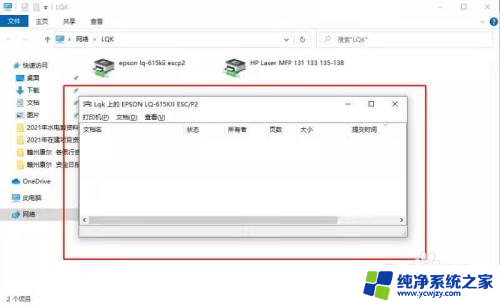
以上就是win10电脑共享打印机提示0709的全部内容,如果您有任何疑问,可以按照以上步骤进行操作,希望这些方法能够帮助到大家。